目录
vim 是Linux 和 Unix 系统中的一个强大的文本编辑器
vim 是Linux 和 Unix 系统中的一个强大的文本编辑器
基本语法:
vim [选项] [文件]
记住常用选项:
-b:以二进制模式打开文件
这个选项用于在vim中以二进制模式打开文件,适用于处理二进制文件或者需要以字节为单位进行编辑的文件。
vim -b filename
-c 命令:执行指定的vim命令
这个选项可以在启动vim后立即执行指定的vim命令。
vim -c "set number" filename
这将在打开文件后执行set number命令,显示行号。
-R:以只读模式打开文件
这个选项用于在vim中以只读模式打开文件,防止对文件进行修改。
vim -R filename
-S 脚本:以指定的脚本文件作为启动脚本
这个选项可以在启动vim时指定一个脚本文件作为启动脚本,可以在脚本中定义一系列的vim命令操作。
vim -S script.vim filename
这个示例将在打开文件前执行script.vim脚本中定义的vim命令。
-n:不使用vi的兼容模式
这个选项用于在vim中禁用vi的兼容模式,确保使用vim的特性和功能。
vim -n filename
-u 配置文件:使用指定的配置文件
这个选项可以在启动vim时指定一个自定义的配置文件,覆盖默认的vim配置。
vim -u myvimrc filename
这个示例将使用myvimrc文件作为配置文件来启动vim
vim 命令:
基本编辑命令:
i:进入插入模式,在光标前插入文本。a:在光标后插入文本。o:在当前行下方插入新行并进入插入模式。O:在当前行上方插入新行并进入插入模式。x:删除光标所在位置的字符。dd:删除当前行。yy:复制当前行。p:粘贴剪贴板内容。
移动和导航命令:
h:向左移动一个字符。j:向下移动一行。k:向上移动一行。l:向右移动一个字符。G:跳转到文件末尾。gg:跳转到文件开头。Ctrl + f:向下滚动一页。Ctrl + b:向上滚动一页。
查找和替换命令:
/keyword:向前查找关键字。?keyword:向后查找关键字。n:定位到下一个匹配项。N:定位到上一个匹配项。:s/target/replacement:替换当前行首次出现的目标文本为替换文本。:%s/target/replacement/g:替换整个文件中的目标文本为替换文本。
分屏和窗口命令:
:split:水平分割窗口。:vsplit:垂直分割窗口。Ctrl + w, h/j/k/l:切换窗口。Ctrl + w, =:使所有窗口等宽等高。:only:只保留当前窗口,关闭其他窗口。
保存和退出命令:
:w:保存文件。:q:退出 Vim。:wq:保存文件并退出 Vim。:q!:强制退出 Vim,放弃对文件的修改。
vim 中三大工作模式:
- 命令模式:在启动 vim 后进入的默认模式,可以输入命令来执行各种操作
- 插入模式:可以输入文本内容
- 可视模式:可以选择文本块进行操作
当你在使用 Vim 进行编辑时,可能会希望能够同时查看或编辑多个文件,这时可以使用 Vim 的分屏功能。另外,Vim 还提供了宏录制和自定义快捷键的功能,让你可以更高效地进行编辑操作。
分屏编辑
Vim 支持水平分割和垂直分割两种方式进行分屏编辑。
-
水平分割:使用
:split或Ctrl + w, s命令进行水平分割,将当前窗口分为上下两部分,每部分可以显示不同的文件内容。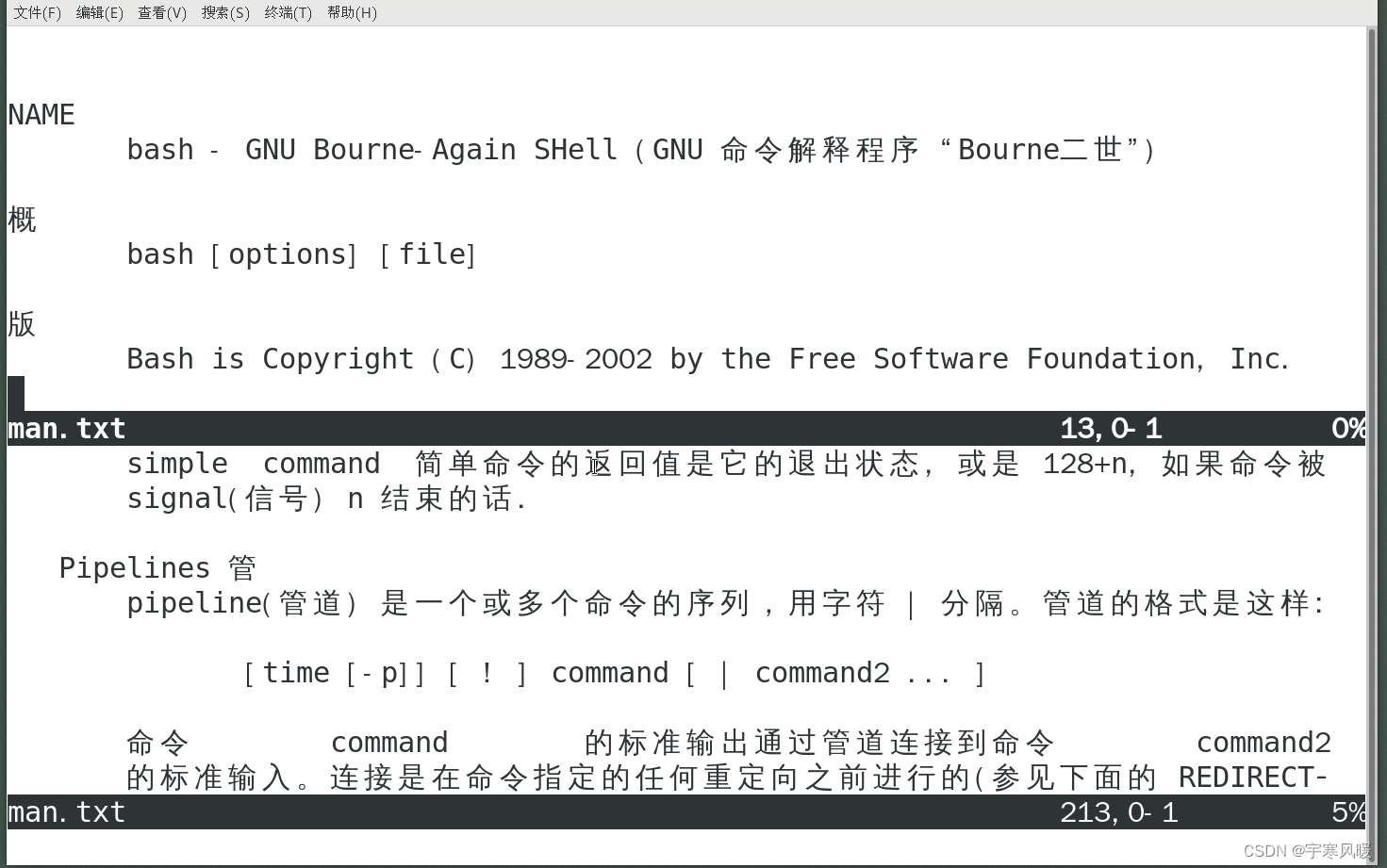
-
垂直分割:使用
:vsplit或Ctrl + w, v命令进行垂直分割,将当前窗口分为左右两部分,每部分可以显示不同的文件内容。
你可以在不同的分屏中打开不同的文件,或者在同一文件的不同部分之间进行比较和编辑。使用 Ctrl + w, h/j/k/l 可以在不同的窗口之间进行切换。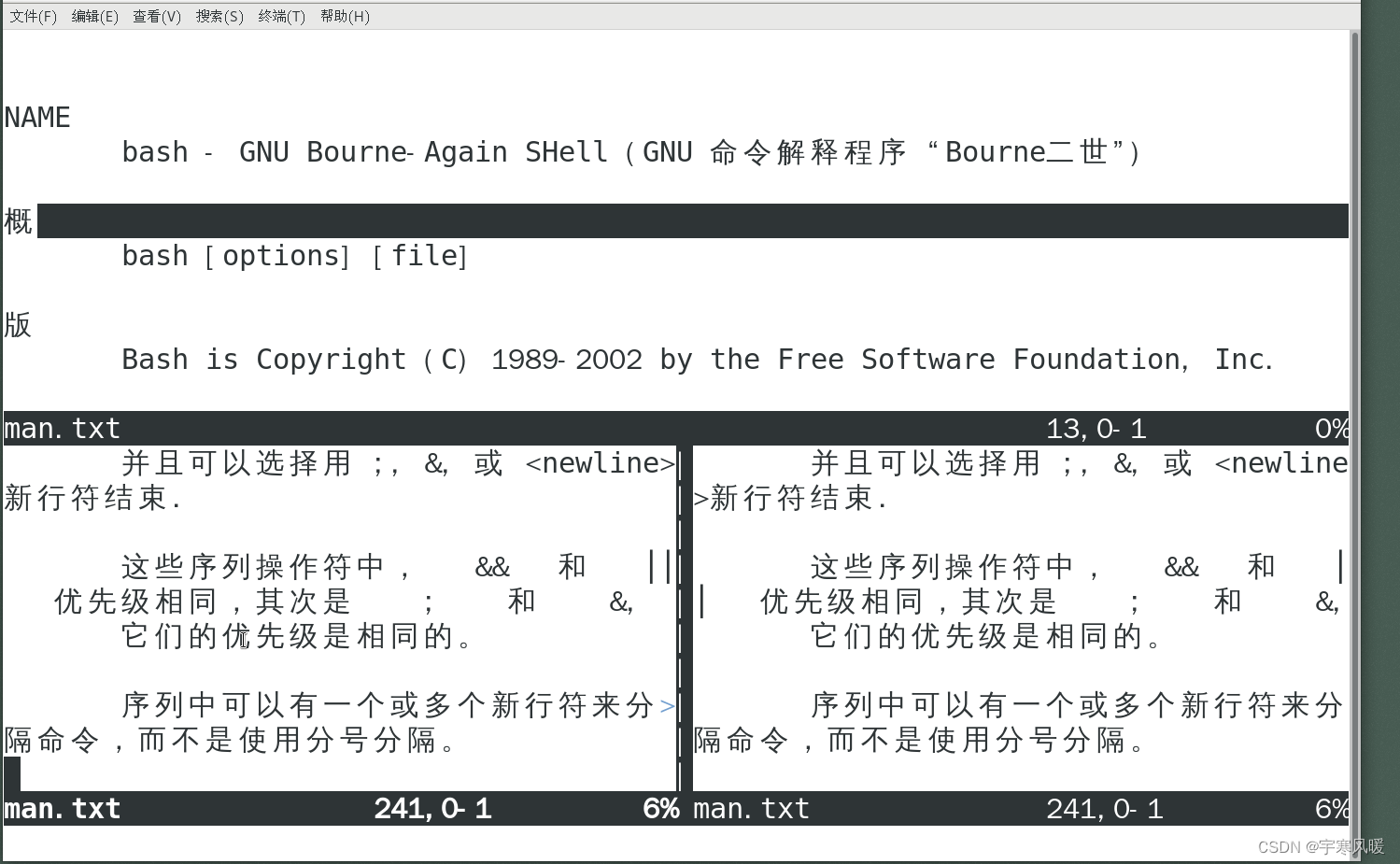
宏录制
Vim 允许你录制和回放操作序列,从而可以快速重复相似的编辑操作。
- 开始录制宏:按下
q键后再按一个字母作为宏的寄存器名(比如q+a),然后进行一系列编辑操作 - 结束录制宏:按下
q键来结束录制。 - 回放宏:输入
@后跟着宏的寄存器名(例如@a),Vim 将会重复执行之前录制的操作序列。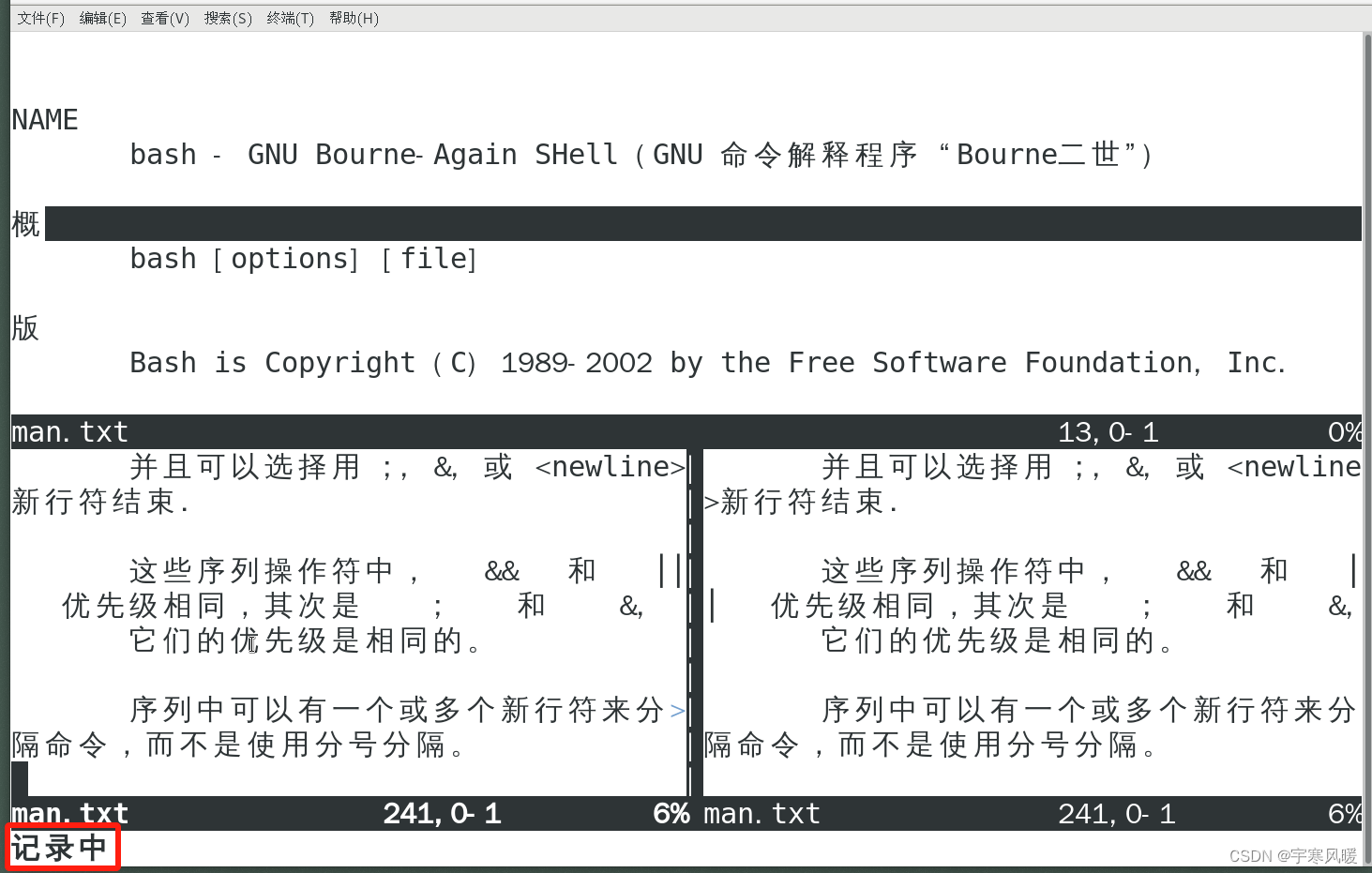
自定义快捷键
你可以通过在 Vim 配置文件中定义快捷键来简化常用操作的输入方式
-
在
~/.vimrc文件中添加快捷键映射,例如:nnoremap <C-l> :w<CR> " 将 Ctrl + l 映射为保存文件操作 -
上述例子中的
nnoremap是命令,<C-l>是触发快捷键的方式,:w<CR>是对应的操作
放在文末的话:
Vim 是一款功能强大的文本编辑器,具有许多功能和特性,使得它成为程序员和系统管理员的首选编辑工具之一。
全面的编辑功能:Vim 提供了丰富的文本编辑功能,包括插入、删除、复制、粘贴、查找替换等操作,以及对文本格式、缩进和对齐进行精细控制的能力。
模式切换:Vim 有不同的工作模式,包括普通模式(命令模式)、插入模式、可视模式等。这种模式切换的设计让我们可以更高效地进行编辑和导航。
分屏编辑:Vim 允许我们在同一个窗口中分割显示多个文件或同一个文件的不同部分,从而方便用户进行同时查看和编辑多处内容。
宏录制:Vim 允许我们录制和回放操作序列,这对于需要重复执行相似编辑操作的场景非常有用。
自定义快捷键:Vim 允许我们根据自己的习惯和需求定义自己的快捷键映射,从而提高编辑效率。
强大的插件生态:Vim 有丰富的插件生态,我们可以根据自己的需要安装各种插件,扩展 Vim 的功能。
总的来说,Vim 作为一款文本编辑器,具有高度可定制性、强大的编辑功能和灵活的操作方式,可以满足用户对于文本编辑的各种需求,因此备受程序员和系统管理员的青睐。
你也可以通过查阅 vim 的帮助文档或在终端中输入 vimtutor 来查看了解更多关于 vim 的命令和用法








 本文详细介绍了Linux和Unix系统中的强大文本编辑器Vim,涵盖了基本语法、常用选项、各种编辑命令、模式切换、分屏编辑、宏录制、自定义快捷键以及保存和退出操作。Vim因其高度定制性和灵活性而受到程序员和系统管理员的青睐。
本文详细介绍了Linux和Unix系统中的强大文本编辑器Vim,涵盖了基本语法、常用选项、各种编辑命令、模式切换、分屏编辑、宏录制、自定义快捷键以及保存和退出操作。Vim因其高度定制性和灵活性而受到程序员和系统管理员的青睐。














 237
237











 被折叠的 条评论
为什么被折叠?
被折叠的 条评论
为什么被折叠?








